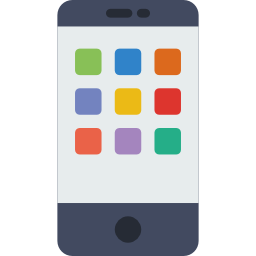Apple TV, безусловно, является основным источником развлечений и улучшается с каждым новым поколением tvOS. Тем не менее, tvOS 13 предлагает поддержку нескольких учетных записей, где вы можете добавить несколько профилей пользователей на свой Apple TV и легко переключаться между ними. До версии tvOS 13 пользователи могли добавлять более одной учетной записи с поддержкой общего доступа для покупок в App Store. Но это не имеет ничего общего с тем, что они смотрят.
Тем не менее, с tvOS 13 каждый пользователь получает индивидуальные развлечения. Когда вы переключаетесь на определенный профиль пользователя, Apple TV загружает списки Up Next и рекомендации для фильмов и телепередач по вашему вкусу. Более того, теперь очень просто переключаться между профилями с отремонтированным центром управления. Следуйте, и мы углубимся в это, чтобы увидеть, как это работает.
Быстрые ссылки:
- Как добавить несколько учетных записей Apple ID на Apple TV
- Как переключаться между несколькими профилями пользователей на Apple TV
- Как удалить профиль пользователя из Apple TV
Как добавить несколько учетных записей Apple ID на Apple TV
Чтобы добавить несколько учетных записей на Apple TV, каждый пользователь должен войти в систему, используя свой Apple ID.
Как добавить пользователя на Apple TV / Вход в учетную запись Apple TV
Шаг 1. Откройте настройки на вашем Apple TV
Шаг 2. Затем нажмите « Пользователи и учетные записи» → « Добавить новых пользователей».
Шаг 3. Теперь введите дополнительный Apple ID; имя пользователя и пароль
После этого новый пользователь будет добавлен на ваш Apple TV, вы можете добавить столько пользователей, сколько захотите, повторив вышеуказанные шаги.
Как переключаться между несколькими профилями пользователей в tvOS 13
Apple TV автоматически устанавливает нового пользователя в качестве текущего; Вы можете переключиться на свой профиль двумя способами. Мы рассмотрели их оба ниже.
Использование приложения «Настройки» для переключения между пользователями на Apple TV
Чтобы переключить учетные записи пользователей в приложении «Настройки»:
Шаг 1. Откройте настройки на главном экране.
Шаг 2. Нажмите « Пользователи и учетные записи» → « Текущий пользователь».
Шаг 3. Наконец, выберите учетную запись, которую вы хотите использовать.
Только что выбранная учетная запись будет установлена в качестве текущей учетной записи, кроме того, Apple TV загрузит уникальные списки Up Next и персональные рекомендации в соответствии со вкусом пользователя.
Используйте Центр управления для переключения между пользователями на Apple TV
Если вы не хотите беспокоиться о настройках, чтобы сменить текущего пользователя, вы можете быстро сделать это со всеми новыми центрами управления в tvOS 13. Вот как.
Шаг 1. Нажмите и удерживайте

Кнопка «Домой» на пульте Siri Remote для запуска центра управления.
Шаг 2. Теперь вы увидите список профилей, зарегистрированных на Apple TV. Перейдите к профилю, на который вы хотите переключиться, и щелкните по нему.
Как удалить профиль пользователя из Apple TV
Удалить пользователя из Apple TV довольно просто, следуйте инструкциям ниже.
Шаг 1. Откройте Настройки → Перейдите в раздел « Пользователи и учетные записи».
Шаг 2. Затем нажмите Текущий пользователь и выберите профиль, который вы хотите удалить.
Шаг 3. Теперь вернитесь к предыдущему экрану, нажмите на свою учетную запись в разделе пользователя.
Шаг № 4. Далее нажмите Удалить пользователя из Apple TV в самом низу.
Шаг № 5. Наконец, нажмите Удалить, чтобы подтвердить.
Завершение .
Вот и все! Теперь, когда вы знаете, как добавлять, удалять или переключаться между разными пользователями, создайте свой личный профиль на Apple TV и наслаждайтесь собственным персонализированным контентом.
Не пропустите:
- Как установить публичную бета-версию tvOS 13 на Apple TV 4K, 4-го поколения
- Как сделать караоке на Apple TV под управлением TVOS 13
- Лучшие аксессуары для Apple TV 4K: наслаждайтесь просмотром телевизора
- Лучшие игровые контроллеры для iPhone, iPad и Apple TV
Поделитесь своими взглядами в разделе комментариев ниже и свяжитесь с нами в Facebook, Twitter и Telegram. Кроме того, загрузите наше приложение для iOS, чтобы идти в ногу с экосистемой Apple.
Источник: ru.pentegroup.com
[Solved] Apple TV не может войти в iTunes и App Store
![[Solved] Apple TV не может войти в iTunes и App Store](https://i0.wp.com/images.imyfone.com/en/images/2019/01/security-get-code.jpg?resize=780&w=780)

Apple TV — одно из лучших цифровых устройств для потокового видео, шоу и многого другого. Это устройство популярно среди многих пользователей благодаря своим передовым технологическим функциям, которые позволяют пользователю транслировать телепередачи, фильмы или музыку, купленную в магазине iTunes.
Несмотря на то, что это устройство имеет множество интересных функций, несколько пользователей сообщают о проблемах и технических проблемах при использовании Apple TV. Одной из наиболее распространенных проблем, о которой постоянно сообщают, является то, что Apple TV не может войти в iTunes. Что вы делаете в такой ситуации? Вместо того, чтобы спешить в ближайший сервисный центр Apple, вы можете сначала попробовать эти простые методы, которые доказали свою эффективность в решении этой проблемы. Читайте дальше, чтобы узнать больше об устранении этой проблемы!
- Способ 1: введите код двухфакторной аутентификации
- Способ 2: отключить двухфакторную аутентификацию
- Способ 3: сброс Apple TV до заводских настроек
- Способ 4: если вы не можете войти в Apple TV из-за забытого/неправильного пароля
- Способ 5: Все еще не работает? Попробуйте восстановить систему Apple TV
Способ 1: введите код двухфакторной аутентификации
- Способствует снятию отёков, мышечного напряжения и усталости
- Способствует избавлению от дискомфорта в суставах и мышцах
- Заменяет полноценный сеанс массажа
ТОП-3 безопасных займов без процентов

WEBBANKIR
— Ставка: 0%
— Сумма: до 30 000 рублей
— Срок: до 30 дней
СрочноДеньги
— Ставка: 0%
— Сумма: до 8 500 рублей
— Срок: до 7 дней
Max Credit
— Ставка: 0%
— Сумма: до 10 000 рублей
— Срок: до 30 дней
С этой статьей читают:
- Как поделиться видео TikTok в WhatsApp
- Как стереть музыку с iPhone? 5 рекомендуемых методов!
- Как поделиться Instagram с WhatsApp?
- Как получить резервную копию WhatsApp
- 10 лучших ремиксов рингтонов для iPhone
- Как получить файлы с iPhone
- Как превратить голосовую заметку в рингтон?
- Как перенести фотографии с iPhone на ПК с помощью iTunes
- Как скачать музыку из Dropbox на iPhone без iTunes
- Как получить музыку на iPhone
Когда вы пытаетесь войти в iTunes через Apple TV, ваш Apple TV не входит в систему и говорит, что требуется код подтверждения Apple ID, вам нужно будет ввести код двухфакторной аутентификации. Вам не нужно беспокоиться об этом; вы можете легко найти это на любом устройстве, которое уже выполнило вход через Apple ID, например на вашем iPhone. Вот шаги, чтобы получить код подтверждения, а затем устранить проблему невозможности входа в Apple TV через iTunes.
- Способствует снятию отёков, мышечного напряжения и усталости
- Способствует избавлению от дискомфорта в суставах и мышцах
- Заменяет полноценный сеанс массажа
Шаг 1: В главном меню вашего iPhone или любого другого доверенного устройства нажмите «Настройки».
Шаг 2. Здесь перейдите к параметрам и нажмите на свое имя пользователя Apple ID.
- Способствует снятию отёков, мышечного напряжения и усталости
- Способствует избавлению от дискомфорта в суставах и мышцах
- Заменяет полноценный сеанс массажа
Шаг 3: Просмотрите варианты и нажмите «Пароль и безопасность», чтобы получить код подтверждения.
ТОП-3 безопасных займов без процентов

WEBBANKIR
— Ставка: 0%
— Сумма: до 30 000 рублей
— Срок: до 30 дней
СрочноДеньги
— Ставка: 0%
— Сумма: до 8 500 рублей
— Срок: до 7 дней
Max Credit
— Ставка: 0%
— Сумма: до 10 000 рублей
— Срок: до 30 дней
Шаг 4: Нажмите «Код подтверждения», чтобы получить код.

Способ 2: отключить двухфакторную аутентификацию
- Способствует снятию отёков, мышечного напряжения и усталости
- Способствует избавлению от дискомфорта в суставах и мышцах
- Заменяет полноценный сеанс массажа
Несмотря на то, что двухэтапная аутентификация является специальной функцией безопасности, повышающей вашу безопасность от входа неизвестных пользователей в вашу учетную запись, когда она вызывает проблемы, вам следует рассмотреть возможность ее отключения. Вот шаги.
Шаг 1: Откройте браузер и перейдите на сайт appleid.apple.
Шаг 2: Войдите в систему, используя свой Apple ID и пароль.
Шаг 3: Найдите параметр «Безопасность», а затем выберите «Изменить».
Шаг 4: Нажмите «Отключить двухэтапную аутентификацию», появится окно с запросом на подтверждение операции, нажмите «Продолжить», чтобы продолжить.

Способ 3: сброс Apple TV до заводских настроек
Большинство распространенных проблем на любом устройстве можно решить, сбросив его настройки. Если приведенные выше советы не работают, вы также можете сбросить настройки Apple TV, выполнив следующие действия, и решить проблему невозможности входа в Apple TV через iTunes.
Сброс Apple TV 4K или 4-го поколения,
Шаг 1: В главном меню выберите «Настройки», а затем перейдите в «Система».
Шаг 2: В списке доступных опций нажмите «Сброс».
Шаг 3: Выберите опцию «Сброс», чтобы восстановить исходные заводские настройки Apple TV без подключения к Интернету.
Шаг 4. Убедитесь, что ваш Apple TV остается подключенным к Интернету, когда вы выполняете эти операции.

Сброс устройства Apple TV 3-го поколения и более ранних версий,
Шаг 1: В главном меню выберите «Настройки», а затем перейдите в «Общие».
Шаг 2: Нажмите «Сброс».
Шаг 3: Сначала вы можете попробовать опцию «Сбросить все настройки». Это приведет только к сбросу ваших настроек, таких как учетные записи и конфигурации. Однако, если это не помогло, вы можете выбрать опцию «Восстановить».

После выполнения сброса попробуйте снова войти в iTunes.
Способ 4: если вы не можете войти в Apple TV из-за забытого/неправильного пароля
Если ваш Apple TV не может войти в магазин iTunes из-за того, что вы забыли свой пароль Apple ID или если вы не уверены в своем пароле, есть способы найти его. Вы также можете сбросить пароль и восстановить доступ в кратчайшие сроки. Элементарное требование состоит в том, чтобы иметь под рукой свой Apple ID, чтобы сбросить пароль с любого из ваших доверенных устройств. Шаги для сброса пароля следующие.
Шаг 1: Перейдите в «Настройки» и выберите имя пользователя Apple ID.
Шаг 2: Выберите опцию «Пароль и безопасность» и выберите «Изменить пароль».
Шаг 3: Продолжайте, следуя инструкциям на экране.

Затем вы можете использовать новый пароль для входа в магазин iTunes на Apple TV.
Способ 5: Все еще не работает? Попробуйте восстановить систему Apple TV
До сих пор проблема не решена? Не сомневайтесь больше, самый безопасный и простой способ исправить любые проблемы на ваших устройствах Apple — это использовать сторонний инструмент под названием iMyFone Fixppo. Он имеет самый удобный механизм восстановления, позволяющий устранять любые технические проблемы системы iOS и tvOS всего за несколько кликов. CNET/Tech Advisor/Techradar/MUO и другие сайты настоятельно рекомендуют устранять как мелкие, так и серьезные технические сбои, связанные с программным обеспечением. Теперь выполните следующие действия, чтобы решить проблему, из-за которой ваш Apple TV не может войти в iTunes.
- Он устраняет не только проблему Apple TV, которая не может войти в iTunes, но и любые другие проблемы Apple TV, такие как перезапуск Apple TV, зависание в режиме восстановления, не включается и т. д.
- Помимо проблем с Apple TV, он также может решить все проблемы с iPhone / iPad / iPod touch.
- Используются инновационные технологии, что делает его самым выдающимся инструментом для ремонта системы iPhone/Apple TV.



Шаг 1: Загрузите и установите iMyFone Fixppo на свой ноутбук или ПК и запустите его. Нажмите «Стандартный режим» в главном интерфейсе, а затем подключите ноутбук или ПК к Apple TV с помощью кабеля USB-C или кабеля Micro-USB.

Шаг 2. Продолжайте, нажав «Далее», когда соединение Apple TV с ноутбуком будет установлено.

Шаг 3: Затем нажмите кнопку «Загрузить», чтобы получить последнюю версию прошивки для вашего Apple TV.

Шаг 4: После загрузки пакета прошивки нажмите «Пуск», чтобы начать устранение проблемы с Apple TV. Ход ремонта Apple TV будет отображаться на экране ноутбука или ПК, и вы будете уведомлены, как только процесс будет завершен.

Вы можете попробовать любой из упомянутых выше методов, чтобы избавиться от проблемы с Apple TV, неспособной войти в систему. Однако нет ничего более эффективного, чем использование iMyFone Fixppo. Вы можете попробовать, и он вас не разочарует.



Заключение
В данной статье мы узнали
[Solved] Apple TV не может войти в iTunes и App Store
.Пожалуйста оцените данную статью и оставьте комментарий ниже, ели у вас остались вопросы или пожелания.
Источник: yabloko-android.ru
Как войти в личный кабинет аккаунта Apple ID

Apple ID вход во все возможные сервисы компании «Apple». То есть это единый идентификатор ко всем «яблочным службам». Создается он при первой настройке нового гаджета, независимо от его типа. В процессе эксплуатации можно его менять, если есть необходимость откорректировать. Используя ID можно:
- сразу восстановить данные при переходе на другое устройство, работающее на iOS;
- активировать режим поиска смартфона в iCloud и дистанционно его заблокировать;
- получить 5 Гб свободной памяти;
- совершать покупки;
- переписываться и использовать устройство для видеосвязи.
Все это только «вершина айсберга возможностей». Создать единую «учетку» можно самостоятельно и бесплатно
Создание Apple ID на новом гаджете
В магазине при покупки продукции «Аpple» предлагается платная услуга по настройке устройства. От нее смело можно отказать, особенно тем, кто уже создавал аккаунт ранее. Ну а тем, кто еще ни разу не осуществлял вход в учетную запись и на его имя не создавался ID Apple, следует изучить инструкцию ниже.
При регистрации, указывается такая информация:
- актуальная электронная почта;
- пароль;
- дата рождения;
- 3 вопроса и ответа на них для проверки личности;
- запасной e-mail.
Данные должны быть правдивыми. Они могут пригодиться в будущем, чтобы восстановить вход в учетную запись, если был забыт пароль или устройство пропало.
Способ 1: на планшетах и смартфонах
Эпл Айди вход в личный кабинет создается так:
- заходите в «Настройки»;
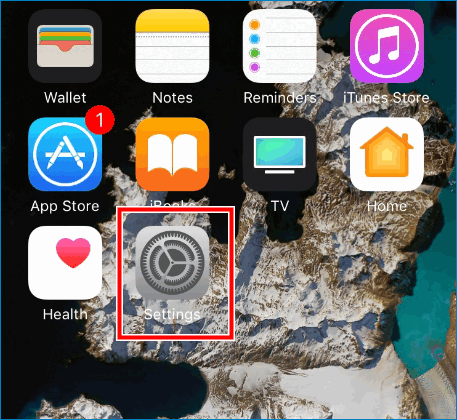
- выбираете «iTunes Store, App Store»;
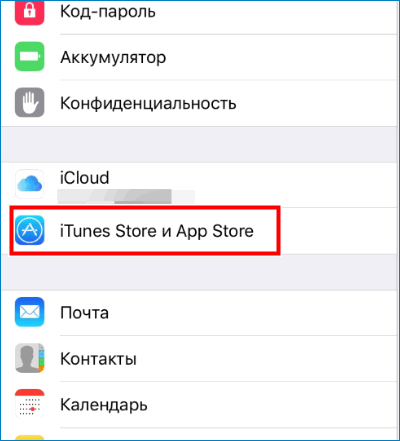
- нажимаете на «Создать новый Apple ID»;
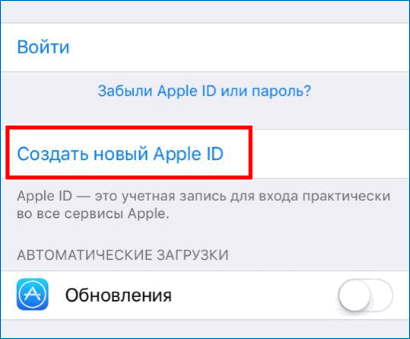
- указываете страну. Система выбирает язык, исходя из этого параметра;
- ставите галочку, как подтверждение того, что с правилами ознакомлены;
- внесите необходимые данные для регистрации;
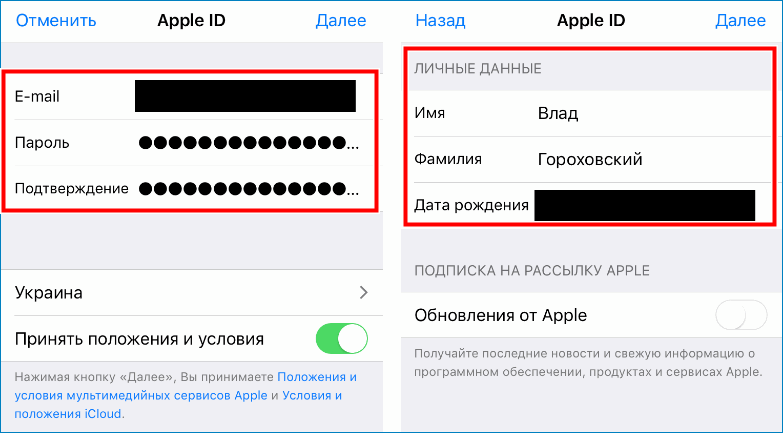
- выбираете актуальный вид инструмента для расчетов, при покупке каких-либо софтов;
- заходите на e-mail для подтверждения созданной учетной записи.

Способ 2: используем MAC или ПК на Windows
ВАЖНО! На устройстве должна быть программа ITunes
После того, как программа открылась, действуйте по шаблону:
- выбираете пункт «Вход» (слева в быстром меню);
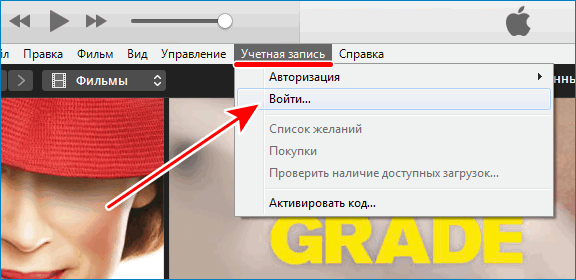
- кликаете «Создать новыйID»;
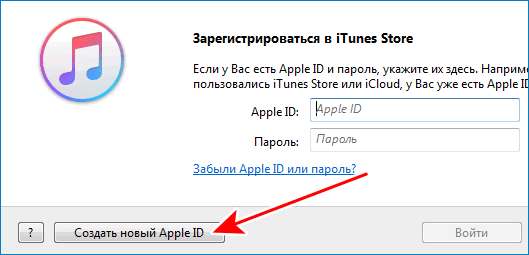
- прочтите условия и поставьте галочку-согласие;
- внесите необходимые сведения;
- выберите способ оплаты покупок;
- нажмите «Create Apple ID»;
- подтвердите созданный аккаунт через электронную почту.
Вход на разных устройствах компании «Apple»
Теперь, когда айди создан, стоит узнать, как осуществляется сам вход аккаунт. На айфоне нужно будет сначала обновить операционку.
Если iOS 10.3 версии и новее, тогда в одном месте открывается доступ ко всем сервисам. Значит, чтобы войти в сервисы достаточно ввести Apple ID один раз и, он будет распознан сразу всеми. Процесс происходит так: «Настройки» → «Вход в устройство» → указываете Apple ID и пароль от него.
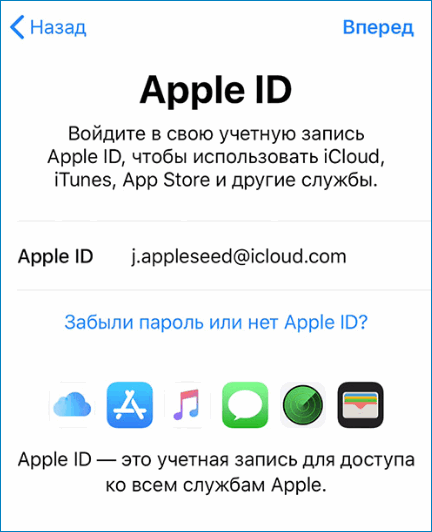
Если iOS 10.2 версии и ранее, с телефона нужно будет заходить в каждую службу отдельно и вносить логин и пароль ID. Далее заходите в «Настройки» смартфона и последовательно выполняете каждый шаг:
- iCloud → авторизоваться.
- «iTunesStoreиAppStore» → указываете данные для входа в личный кабинет;
- «Сообщения» → активация службы iMessage → добавить адрес Apple ID и пароль → кликнуть «Отправка»;
- «FaceTime» → «Apple ID для FaceTime» → вносите реквизиты аккаунта.
Вход в Apple ID с компьютера осуществляется отдельно в каждом приложении:
- «Системные настройки» → iCloud → указываете ID и пароль;
- « iTunes» → «Учетная запись» → «Войти» → вносите реквизиты для входа;
- «Сообщения» → «Настройки» → «Учетная запись» → вводите логин и пароль;
- «FaceTime» → адрес «учетки» и пароль.
Через официальный сайт также можно получить доступ к личному кабинету Apple. Для этого достаточно заполнить соответствующие строки и, доступ к управлению аккаунтом открыт. Тут можно практически все:
- Изменить пароль;
- Указать данные кредитки;
- Узнать о новинках;
- Выследить, где сейчас телефон, если пропал, и заблокировать его.
Возможные ошибки при входе
Довольно часто высвечивается ошибка-отказ в регистрации по возрасту.
Внимание! Согласно законодательству США авторизоваться самостоятельно можно только с 18 лет. С 13 лет зарегистрироваться можно лишь с разрешения опекуна. Именно для этого вводится дата рождения при создании ID
Системный сбой, также может быть причиной, почему устройство не заходит через Apple ID. Введенные данные попросту не распознаются.
Когда возник сбой выполнения входа нужно предпринять следующие шаги:
- Проверьте, стабилен ли интернет-сигнал.
- Временно отключите антивирус.
- Обновите iTunes.
- Выйдите из активного аккаунта в iTunes (в верхнем левом углу значок «магазин»→ «Деавторизация компьютера»).
- Перезагрузите комп и попробуйте ввести Apple ID повторно.
Второй вариант исправить ситуацию такой:
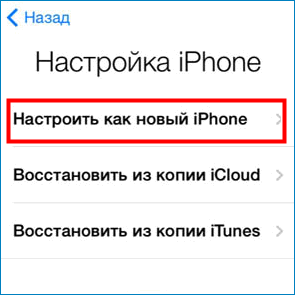
- Зайдите в настройки телефона.
- Включите «Настроить как новый айфон».
- Нажмите «Пропустить этот шаг».
- Кликните на «Пропустить» и далее следуйте по подсказкам .
- После завершения, заходите в «Настройки» и повторно вводите адрес и пароль ID.
Apple ID – это уникальная комбинация логина и пароля. С ее помощью открывается доступ ко всем сервисам компании. При создании нужно указывать правдивую информацию: фамилию, имя, дату рождения, страну и два электронных адреса. Все эти данные понадобятся при обращении в службу поддержки в будущем.
Эта же учетная запись будет действовать и при входе в личный кабинет на сайте производителя устройства
Но, как и в любой опции, здесь могут возникнуть баги. Первое что нужно предпринять: перезайти в свой аккаунт. Но если ничего не получится, связаться со службой поддержки для решения проблемы достаточно.
Источник: cloud-about.ru